Stampare un file in PDF su Android richiede la conversione di un documento in formato PDF. Esistono diverse applicazioni per Android per stampare comodamente un documento in PDF. In questo articolo vediamo come stampare un file in PDF su Android e i vantaggi e gli svantaggi del metodo.
Passaggi per stampare un PDF sui dispositivi Android
La maggior parte dei dispositivi Android sono dotati di una funzione Google Cloud Print essenziale per la stampa dei documenti. Vediamo i passaggi per stampare un file in PDF su Android:
- Apri il documento che vuoi stampare in PDF (compresi i documenti e le immagini salvati in Google drive).
- Scegli l'opzione del menu (l'icona con tre puntini situata nell'angolo destro dello schermo).
- Clicca su "Salva come PDF".
- Seleziona la stampante che vuoi utilizzare. Se non riesci a trovarla, clicca su tutte le stampanti per vedere l'elenco di tutte le stampanti connesse.
- Una volta selezionata la stampante, clicca sull'icona "Stampa". Il tuo documento in formato PDF verr?stampato con successo.
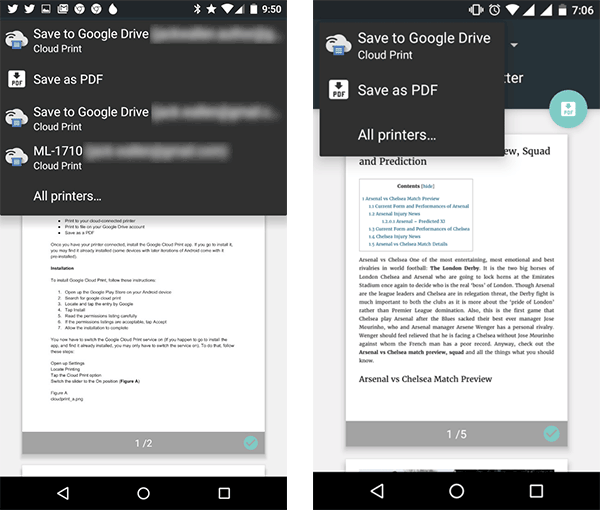
Svantaggi della stampa dei file in PDF su Android
Stampare documenti in PDF su un dispositivo Android pu?comportare una buona dose di problematiche. Eccone alcune:
- Non ?possibile utilizzare le vecchie stampanti, infatti ?necessario avere una stampante recente.
- Se non hai Google Cloud Print installato sul dispositivo, usa il Wi-Fi per eseguire la stampa wireless. Se la connessione Wi-Fi non ?stabile il processo pu?essere lento. Le tariffe Wi-Fi possono essere elevate.
- I dispositivi Android hanno schermi piccoli rispetto ai computer, quindi l'anteprima di stampa potrebbe non essere visualizzata correttamente. Per arrivare all'ultima pagina dovrai continuare a scorrere con il dito.
- Il download e l'installazione di Google Cloud print richiede la disponibilit?della rete e pu?essere piuttosto fastidioso se la rete ?lenta. Di nuovo, il costo del Wi-Fi potrebbe essere elevato.
La soluzione migliore per stampare in PDF su Windows e Mac
PDFelement offre la migliore soluzione per stampare dei file in PDF. Questo strumento supporta la conversione di documenti da e verso PDF, nonch?la conversione di diversi file in vari formati di output. ?ricco di funzioni tramite le quali modificare, organizzare e convertire facilmente i PDF.
Tra le funzionalit?principali di questo strumento vi sono:
- Strumenti di editing che permettono di modificare il PDF prima di stamparlo. Con queste funzioni di editing ?possibile aggiungere immagini o testo al file PDF prima di stampare la copia finale.
- Lo strumento ?un convertitore versatile di PDF che consente di creare moduli PDF e convertire i file PDF in diversi formati. Supporta la conversione da Word, Excel, immagini, pagine web e altro.
- Strumenti di annotazione che consentono di aggiungere note, cancellare il testo, creare timbri personalizzati ed evidenziare o sottolineare il testo.
- Opzione per proteggere i documenti con password per impedire a persone non autorizzate di visualizzare informazioni riservate.
- Lo strumento permette anche di apporre firme digitali crittografate personalizzate sui file PDF.
- Gli utenti possono anche unire o dividere i file PDF.
- Infine, ?possibile nascondere o rimuovere permanentemente le informazioni riservate attraverso le funzioni di editing, cos?come inserire nuove pagine per sostituire quelle eliminate.
Come stampare in PDF su Windows e Mac
Una volta scaricato e installato Wondershare PDFelement sul computer, segui questi passi per stampare i file in PDF.
Passo 1: Avvia il programma
Dopo aver aperto il software, clicca sul pulsante "Crea PDF" nella finestra iniziale.

Passo 2: Apri e stampa i file in PDF
Seleziona il file che vuoi convertire in PDF. Dopo averlo selezionato, clicca su "Apri" per aprirlo nel programma: questo verr?automaticamente convertito in formato PDF.
?possibile modificare il file utilizzando le diverse opzioni come la modifica del testo, l'aggiunta di uno sfondo, l'aggiunta di immagini e altro ancora. Per modificare il testo e le immagini, basta andare alla scheda "Modifica". Per apportare modifiche alla pagina, vai alla scheda "Pagina".
Passo 3: Salva il PDF
Dopo aver finito di modificare il file PDF, vai alla scheda "File" e clicca su "Salva con nome" per salvare il documento e seleziona un nome per il tuo documento.

 100% sicuro | Senza pubblicità |
100% sicuro | Senza pubblicità |
Salvatore Marin
staff Editor